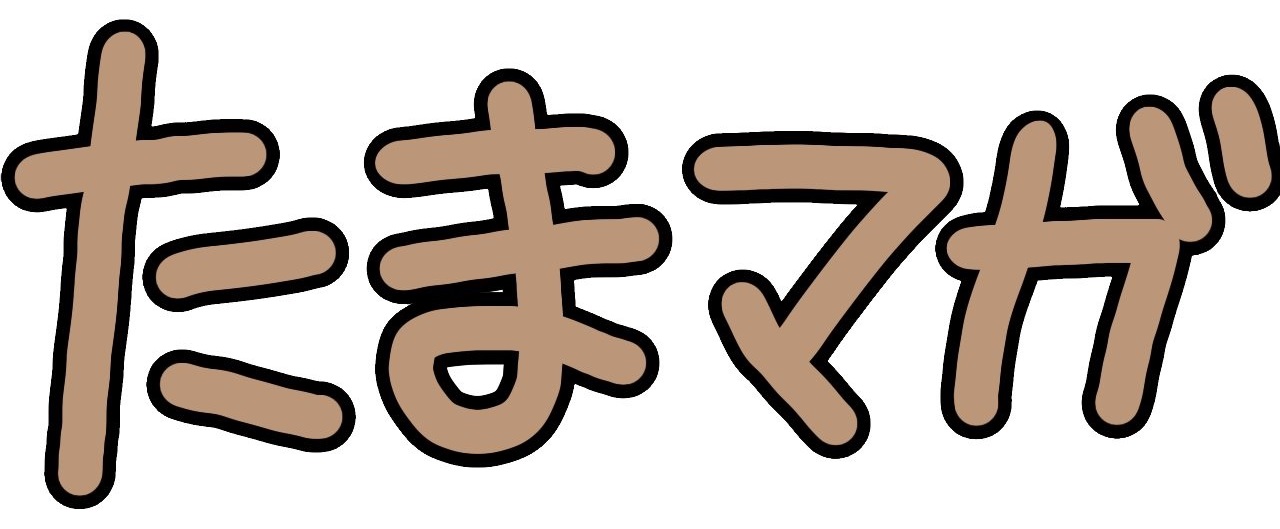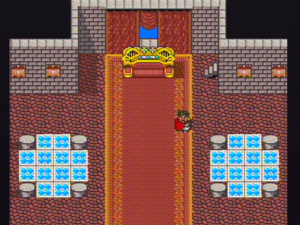問題の発生する環境
- 激安ノートPC
- Windows 10
- Chrome 81.0 (2020年5月時点最新版)
問題の症状
- Twitter等で、動画サムネイルの自動再生時にカクカクする
- 動画がそもそも再生されない
- ブラウザが突然真っ黒になる
- タブで開いていたYouTube画面がモザイクのようになる
対応方法
Chrome設定で、”ハードウェアアクセラレーションが使用可能な場合は使用する” をオフ。
いつの間にかPCで動画の再生をすると、カクカクしたりそもそも再生されなかったりするようになっていました。
特にTwitterに投稿されている動画の自動再生で顕著。
Twitter以外にも様々な動画でカクカクガクガク。
最初は我が家の200kbpsというISDNのようなうんこ回線が原因かと思っていたのですが、同じWiFi下のスマホだとスムーズに再生されるのですよね。
そうすると回線ではなく、PCに何らかの問題があると。
切り分けとしてInternet Explorer(IE)で実行すると問題無く再生される事を確認。
はい、ブラウザが原因ですね。
Chromeの設定を確認。
ブラウザを起動してウィンドウ右上の縦3点リーダをクリックし、”設定” を選択します。
その後、画面左のメニューから、”詳細設定” → “システム” と進み、”ハードウェアアクセラレーションが使用可能な場合は使用する” をオフにします。
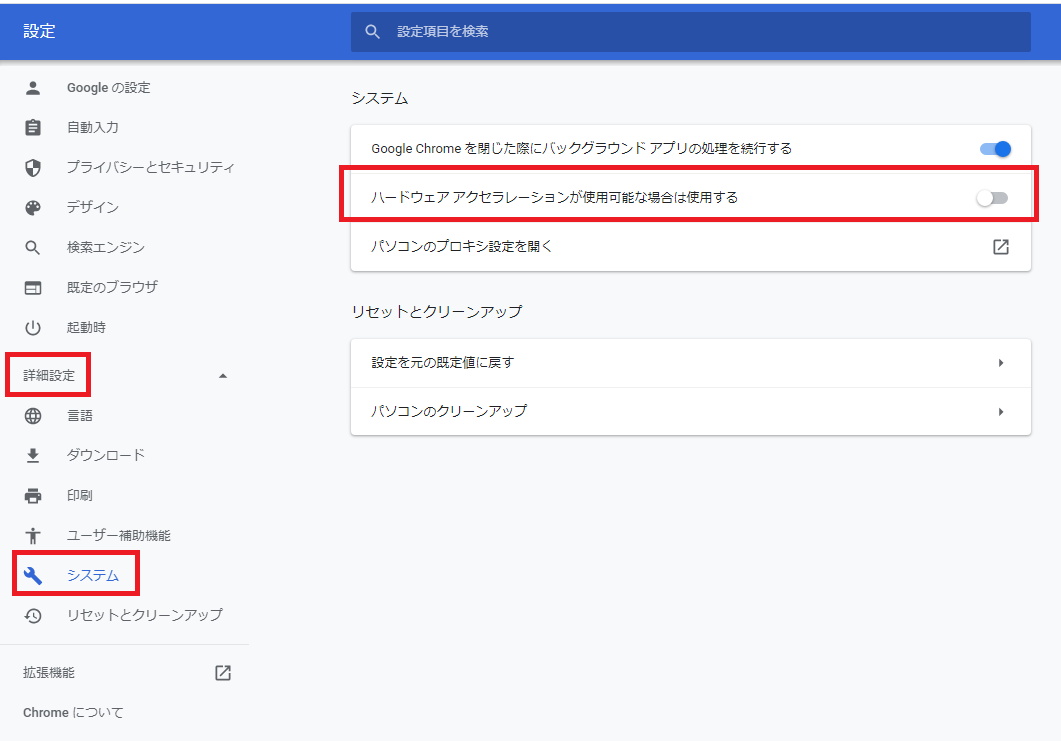
これで私の場合は動画再生カクカク問題が改善しました。
ちなみに、下記の問題も発生していたのですが、これも上記設定で合わせて改善したようです。
- ブラウザ全体が突然真っ黒になる
- タブで開いていたYouTube動画がモザイクみたいになる
良かった良かった。
WordPressで記事を書いている時も表示が変になったりしていたのですが、これも改善されていそうです。
ハードウェアアクセラレーションって?
通常、コンピュータ上の処理はCPUと呼ばれるパーツが全て実行します。
CPU = 人間で言う脳、とよく例えられますね。
しかし何でもかんでもCPUが一つずつ順番に処理すると忙しいし遅いので、グラフィックの描画は別のパーツに並行してやってもらおう、というのがハードウェアアクセラレーションです。
なので基本的にはハードウェアアクセラレーションをオンにした方が処理は速くなるのですが、ハードウェア構成やハードウェアとソフトウェアの相性によってうまく機能しない事があり、今回のような問題が発生します。